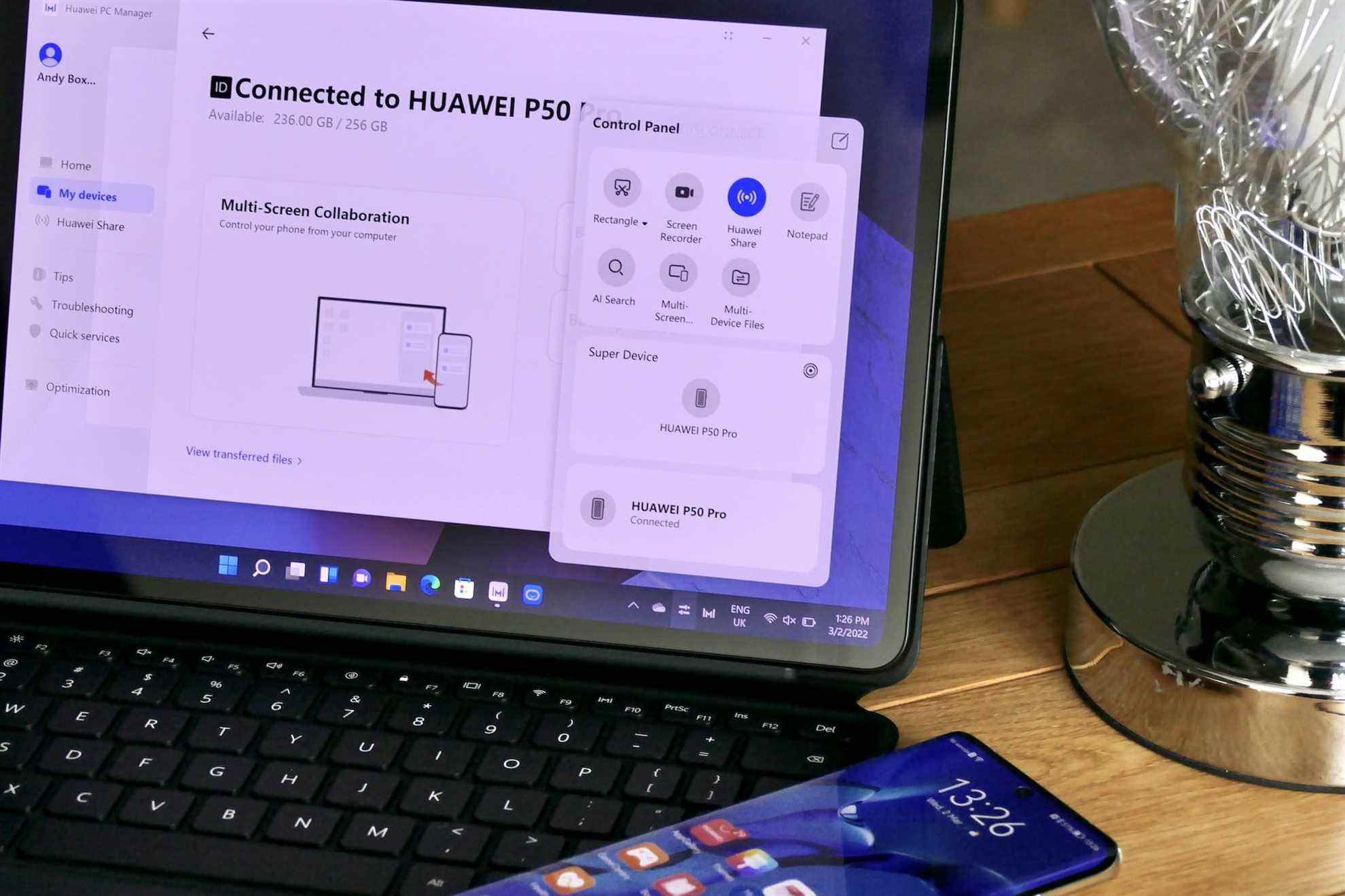Connecter sans fil différents appareils que vous possédez ensemble, que ce soit pour collaborer ou simplement pour transférer des fichiers entre eux, devrait être assez simple, mais c’est souvent le contraire. Huawei a annoncé son système de connexion sans fil Super Device lors du Mobile World Congress 2022, qui vise à résoudre les problèmes que beaucoup d’entre nous ont avec la synchronisation entre appareils, et je l’ai essayé.
Après quelques heures, je me suis posé la question, pourquoi ne peut-il pas y avoir une seule façon de connecter les choses ensemble de manière fiable sans câble ?
Qu’est-ce qu’un super appareil ?
Dépassez tous les mots à la mode dans le matériel promotionnel et vous finirez par découvrir que Super Device est, à la base, un moyen de connecter plusieurs appareils ensemble sans recourir à un câble. Il fait partie de l’écosystème de Huawei et ne s’applique donc qu’aux produits Huawei, vous ne pouvez donc pas utiliser Super Device si vous possédez un smartphone ou un ordinateur d’une autre marque. Vous devez être entièrement à bord avec les appareils Huawei et posséder un smartphone Huawei, un ordinateur, une tablette, de véritables écouteurs sans fil, etc., mais ce n’est pas nouveau : l’AirDrop d’Apple ne fonctionne qu’avec le matériel Apple, par exemple.
Ce que vous pouvez faire avec Super Device dépend des appareils que vous possédez, mais à son niveau le plus avancé (et intensif), il reliera une tablette et un téléviseur pour prendre des notes lors d’une conférence téléphonique, ou un ordinateur et une tablette pour un document collaboratif. création et partage d’écran. Avec un téléphone Huawei connecté à l’aide de Super Device, vous pouvez partager des fichiers et interagir avec le système d’exploitation et les applications du téléphone sur un autre appareil.
Super Device exploite la technologie de partage transparente que Huawei a présentée comme un avantage clé de sa plate-forme HarmonyOS depuis son introduction, et c’est la première fois que nous la voyons vraiment en action.
Expérimenter avec Super Device
J’ai essayé Super Device sur la nouvelle tablette Huawei MateBook E 2-en-1 et le smartphone Huawei P50 Pro. J’ai également expérimenté une paire d’écouteurs intra-auriculaires Huawei FreeBuds Studio, une paire d’écouteurs sans fil FreeBuds Pro et un stylet Huawei M Pencil. Super Device se trouve sous le Panneau de configuration de Windows et recherche activement les appareils compatibles à proximité lorsque vous l’ouvrez.

Sur la page principale de Super Device, le P50 Pro s’affiche sous la forme d’une icône de bulle flottante, et vous cliquez dessus et faites-la glisser sur l’icône du MateBook E pour les connecter ensemble. Agréable et facile. Une fois que vous avez accepté la demande sur le téléphone, une copie de l’écran d’accueil du téléphone apparaît sur l’écran du MateBook E. À partir de là, vous pouvez interagir avec le téléphone depuis votre ordinateur, ouvrir jusqu’à trois fenêtres distinctes et utiliser certaines applications.
La connexion s’est avérée stable, mais l’utilisation de votre téléphone lorsqu’il est connecté à l’ordinateur signifie qu’il ralentit légèrement, et ne vous attendez pas non plus à faire quoi que ce soit de complexe sur l’écran du téléphone en miroir. Par exemple, vous ne pouvez pas pincer et zoomer pour regarder de plus près les images dans l’application Galerie, et il y a une pause frustrante entre votre demande et le système qui fait quelque chose lorsque vous utilisez le navigateur. La latence signifie que vous fermerez accidentellement les fenêtres parce que vous pensez qu’il n’a pas reconnu votre entrée. Jouer à des jeux sur l’écran miroir serait inutile à cause de cela.

Vous pouvez faire glisser un fichier de l’ordinateur vers l’écran miroir du téléphone pour le transférer, une action qui prend un moment à effectuer. Bizarrement, lorsque vous transférez des photos du téléphone vers l’ordinateur, il n’y a pas de méthode de glisser-déposer rapide depuis l’écran en miroir, et vous utilisez le même menu de style AirDrop depuis l’application Galerie comme vous le feriez depuis votre téléphone. Il est regrettable que le même système de glisser-déposer ne soit pas répété dans les deux sens. Par défaut, les fichiers enregistrés sont cachés dans le dossier Huawei Share, lui-même caché dans le dossier Data de l’ordinateur. Pourquoi ne va-t-il pas simplement dans les téléchargements ? C’est un mystère.
À ce stade, cela n’avait pas révolutionné la façon dont je connecte les appareils ensemble, et je pouvais me passer de rechercher les fichiers que j’ai transférés au lieu qu’ils soient dans un endroit logique, mais au moins cela a fonctionné et a fonctionné rapidement.
Plus d’une façon de se connecter
Cependant, Super Device est alors devenu un peu plus déroutant. Cela ne fonctionne pas avec tous les appareils Huawei, du moins, je ne pense pas que ce soit le cas. Le FreeBuds Studio n’est pas compatible avec lui, mais le FreeBuds Pro et le FreeBuds 4 le sont. Mais lors de la connexion des écouteurs FreeBuds, cela m’a fait me demander si Super Device était impliqué. Huawei dispose d’un système de style Fast Pair pour relier le FreeBuds Studio au MateBook E, et cela fonctionne très bien. Il a instantanément reconnu le casque et a présenté un grand menu clair avec un bouton marqué Connect.
Je l’ai tapoté et les écouteurs étaient liés. Cela ne devient vraiment pas beaucoup plus facile que cela, et je n’ai pas du tout utilisé le menu Super Device, et aucun casque n’est apparu dans le menu de toute façon. Il en était de même pour le M Pencil, qui se connectait, comme les écouteurs, apparemment en dehors du menu Super Device.
Le P50 Pro se connecte via Huawei PC Manager et reste connecté même lorsqu’il a été dissocié à l’aide du menu Super Device. Appuyez sur l’outil de collaboration multi-écrans, et il se reconnecte avec Super Device, auquel cas vous pouvez également utiliser les fonctionnalités d’accès rapide pour sauvegarder des photos. C’est avant d’essayer le menu Huawei Share, une autre fonctionnalité de partage, où le système de style AirDrop rend le transfert de fichiers rapide et facile.
Je n’ai pas pu tester la fonction de mise en miroir de Super Device avec un ordinateur. J’ai essayé avec un MateBook X Pro 2018 avec la dernière version de Huawei PC Manager (qui est requise), mais ni lui ni le MateBook E n’apparaissaient dans le menu Super Device. Le P50 Pro y est cependant connecté. J’utilise régulièrement AirDrop et Sidecar sur un Mac et un iPad Pro, et j’ai trouvé que Super Device ne pouvait pas tout à fait le correspondre en termes de vitesse, de simplicité ou de compatibilité des appareils.
Encore une autre fonctionnalité de partage
Il y a un potentiel considérable dans un système de connexion rationalisé. Nos vies professionnelles ont changé et continueront probablement à changer, l’environnement de bureau n’étant plus l’espace de travail permanent de tout le monde. Une connexion unique, rapide, simple et fiable entre les appareils ne fera que devenir plus pertinente pour cette raison. C’est ainsi que Super Device semblait être promu, mais en réalité, il rejoint plusieurs autres options de partage Huawei, faisant toutes quelque chose de similaire, du moins du point de vue de l’utilisateur.
Il y a beaucoup de choses dans Super Device, mais il n’était pas immédiatement évident de savoir comment exploiter tout cela, ou si je faisais tout correctement en raison des multiples options et menus. Comparé à Sidecar et AirDrop, il semblait plus dense et déroutant que nécessaire. Il aurait été formidable de voir Huawei utiliser Super Device pour créer un espace unique et cohérent pour connecter les appareils ensemble et les gérer par la suite, simplifiant ainsi le processus souvent ennuyeux de connexion des appareils, plutôt que ce qu’il semble avoir fait, ce qui ajoute plus , caractéristiques très similaires au-dessus des autres.
Le nom de Super Device, et il est annoncé comme un outil, semble un peu trompeur, car il semble n’être qu’une partie de la solution, et non la solution dans son ensemble. La technologie fonctionne bien, mais la présentation, les multiples options de partage, toutes avec des noms différents, et l’incompatibilité avec les anciens appareils Huawei signifient qu’elle n’a pas encore vraiment résolu un problème sérieux.
Recommandations des éditeurs